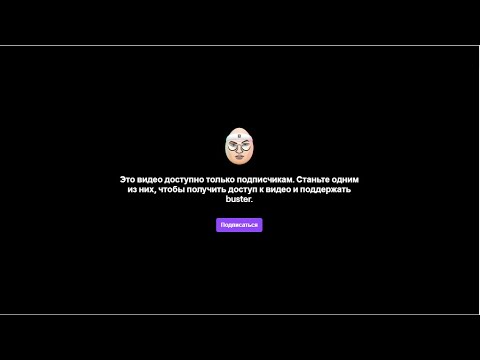
Зміст
Якщо ви звичайний відвідувач Twitch, то, ймовірно, бували випадки, коли ви хотіли завантажувати трансляції як VOD для перегляду пізніше. Якщо ви не вдома через роботу або подорожуєте, важко встигати за потоками вашого улюбленого мовника. Ось чому завантаження потоків Twitch може бути таким приємним - як тільки вони транслюються, завантажте їх на свій ПК і ловіть пізніше. На жаль, сам Twitch не завжди підтримує способи завантаження людей, окрім власних потоків, і лише протягом певної кількості днів після того, як відбувся вихідний потік.
Тим не менш, якщо ви хочете обійти блокаду Twitch і завантажити старий потік Twitch раз і назавжди, обов’язково дотримуйтесь інструкцій нижче - ми покажемо вам, як це зробити!
Завантаження власних відео
Як ми вже згадували раніше, Twitch дозволяє досить легко завантажувати власні трансляції. Як правило, залежно від рівня вашого облікового запису, ви повинні мати можливість завантажувати свої трансляції від 14 до 60 днів із оригінальної трансляції чи потоку. Після закінчення цієї тривалості ці трансляції автоматично видаляються і не можуть бути завантажені або переглянуті ніколи.
Щоб навіть почати завантажувати власні трансляції, потрібно ввімкнути автоматичне архівування у своєму обліковому записі. Зробити це досить просто.
- Перейдіть на домашню сторінку Twitch. Далі клацніть на випадаюче меню, розташоване у верхньому правому куті екрана, і виберіть посилання / піктограму меню Налаштування
- Далі виберіть опцію Канали та відео. Потім прокрутіть униз до розділу Налаштування каналу.
- Нарешті, поставте прапорець біля пункту Автоматично архівувати мої трансляції.
Після того, як ви це завершите, ваші трансляції тепер архівуються протягом певного періоду, вибраного Twitch. Як ми вже згадували, це може бути від 14 до 60 днів, що дозволяє завантажувати ваші трансляції протягом цього періоду часу.
Тепер нам просто потрібно завантажити наші власні відео. Це легко:
- Поверніться на головну сторінку Twitch, а потім у головному спадному меню виберіть параметр Менеджер відео.
- У цьому розділі зберігаються всі ваші трансляції. Ви повинні бачити під кожним ескізом варіант із написом Завантажити. Клацніть на VOD, які ви хочете завантажити, і вони збережуться на вашому комп’ютері. Залежно від тривалості VOD, це може зайняти деякий час - зрештою, багатогодинні відео можуть зайняти набагато більше часу, ніж менші потоки.
Це все, що потрібно для завантаження власних відео. З іншого боку, завантаження відео з інших стримерів трохи складніше.
Завантажте передачі від інших
Щоб завантажити відео з Twitch, вам потрібно скористатися стороннім додатком. Ця програма називається Twitch Leecher. Завдяки його програмі на вашому комп’ютері це дозволить вам завантажувати відео Twitch, зроблені будь-яким мовником на платформі. Ви можете отримати його на сторінці Twitch Leecher Github для свого комп’ютера. Вам потрібно буде вибрати відповідну версію для вашої системи.
Після встановлення Twitch Leecher вам потрібно буде відкрити програму. Це можна зробити за допомогою простого пошуку на панелі «Пуск» на панелі завдань, або ви можете переглянути розділ «Нещодавно додані» в меню «Пуск».
Коли Twitch Leecher відкрито, натисніть на опцію "Пошук". Тримайте програму відкритою, але тепер нам потрібно буде відкрити ваш браузер.
Тепер відкрийте вибраний вами Інтернет-браузер і перейдіть на сайт www.twitch.tv.
Далі знайдіть сторінку трансляції стримера Twitch, з якої ви хочете завантажити відео.
На вибраній сторінці профілю вашого стримера Twitch натисніть посилання Відео.
Знайдіть відео, яке потрібно завантажити, клацніть його правою кнопкою миші та виберіть опцію "Копіювати посилання".
Давайте повернемося до Twitch Leecher. Клацніть на вкладці Urls, а потім вставте посилання на відео в біле текстове поле, натиснувши ярлик Ctrl + V. Або клацніть правою кнопкою миші на текстовому полі та натисніть Paste. Потім натисніть Пошук. Потім Twitch Leecher використовуватиме URL-адресу для пошуку трансляції.
Відео Twitch, яке ви шукали, повинно відображатися в Twitch Leecher, а потім у нижньому правому куті ви побачите кнопку Завантажити. Натисніть кнопку, щоб розпочати процес.
Нарешті, на наступному екрані ви оберете детальну інформацію про своє відео. Виберіть якість / роздільну здатність, папку, куди потрібно завантажити відео, а потім, нарешті, виберіть власну назву файлу. Якщо ви хочете, ви також можете вибрати початкову та кінцеву точки для відео, що корисно для трансляцій, які тривають кілька годин. Трансляції, що тривають кілька годин, можуть бути величезними за обсягом, тому цей параметр початку та кінцевої точки дозволяє вам вибрати лише ті найважливіші моменти, які ви хочете переглянути.
Після встановлення цих параметрів натисніть Завантажити. Це може зайняти деякий час, залежно від тривалості та розміру відео, оскільки кількагодинні відео часто можуть мати розмір у гігабайти.
Вирок
Як бачите, завантажити відео на Twitch досить легко, навіть якщо використовується стороння програма. Дотримуючись наведених вище кроків, ви зможете швидко завантажити відео!
Ми отримаємо комісію за продаж, якщо ви купуєте товари за нашими посиланнями. Вивчайте більше.

